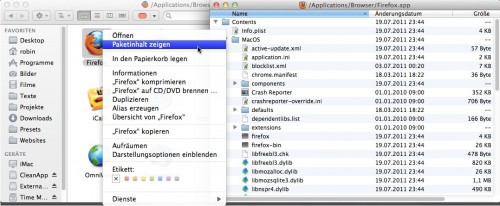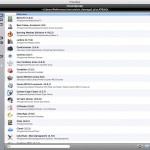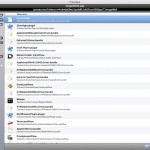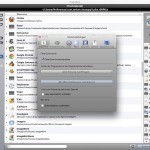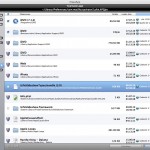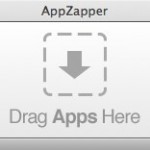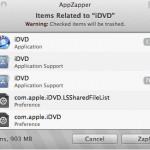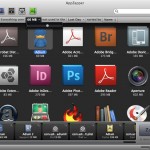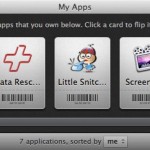Bei dem Installationsprozess von Programmen trennen sich sehr oft die Welten im Vergleich von Windows zum Mac OS und das schon seit vielen Jahren.
Während man unter Windows oft einen Installationsassistenten aufspringen sieht der jene Anwendung und seine nötigen Ressourcen an vielen Orten des Systems verteilt, begnügen sich die meisten Programme der Mac OS Welt mit einem simplen Drag & Drop auf einen beliebigen Ort des Finders. Genau so einfach gestaltet sich das entfernen der Programme unter Mac OS. Das gewünschte Programm in den Papierkorb ziehen und diesen dann leeren, fertig.
Mit diesem Vorgang hat man definitiv die größten Dateien vom Rechner entfernt und muss sich um nichts weiter kümmern. Diesen Vorteil genießt der Mac OS Anwender dadurch, dass sich alle wichtigen Programminformationen quasi hinter dem Programmicon verstecken. Man hat also nicht einfach nur eine Verknüpfung im Programmordner, sondern stets das gesamte Programmpaket.
Doch auch ein Mac OS ist nicht perfekt und nutzt gewisse Brücken um zum Beispiel die Programme nicht vergesslich zu machen. Dafür sorgen sogenannte Einstellungsdateien (im englischen “Preferences” genannt), die sich in der Systembücherei (Ordner: Library) im Heimverzeichnis verstecken. Bis zum Mac OS 10.6.X war die Library für den Anwender dauerhaft sichtbar, seit Mac OS 10.7 hat Apple diesen Ordner jedoch unsichtbar gemacht*
Jene Einstellungsdateien speichern die individuellen Konfigurationen der Anwendung wie Fenstergröße, Tastaturbefehle, Verläufe usw. Diese Einstellungsdateien werden beim Entfernen der Anwendung nicht gelöscht und konsumieren Platz oftmals im KB Bereich. Dennoch werden sie im Regelfall nicht mehr benötigt und können somit auch gelöscht werden.
Einige Programme sorgen auch dafür, dass sie nach dem ersten Start noch an anderen Orten des Computers bestimmte benötigte Verzeichnisse anlegen um z.B. Vorlagen zu sichern (Keynote, Pages usw.). Vor allem Apples Musikprogramm “GarageBand” schluckt hier Platz im Gigabytebereich an einen externen Ort. Meist findet diese Dateien unter dem Pfad /Library/Application Support im Heimverzeichnis. Hier ist alles recht säuberlich unter dem jeweiligen Programmnamen abgeheftet. Einige Anwendungen verpassen sich aber leider immer noch einen Sonderstatus und heften ihre Informationen nicht im “Application Support” ab, sondern im Ordner “Dokumente”. Paradebeispiel ist hier Microsoft, welche es selbst mit der letzten Version von Microsoft Office noch nicht verstanden haben, dass es den “Application Support” gibt. Aber auch Parallels legt die virtuellen Umgebungen erst einmal im Dokumenteordner ab. Letzten Endes ist das an dieser Stelle natürlich reine Geschmackssache. Für mich ist der Ordner “Dokumente” aber eigentlich eher ein Ort für meine Texte. Da sich aber Entwickler damit schwer tun, habe ich mir einen Extraordner angelegt für Texte.
Wer also gründlich aufräumen möchte, der sollte sich die genannten Bereiche stets näher ansehen um das System wirklich sauber zu halten.
Als Alternative gibt es aber inzwischen auch einige Programme die jene Aufgabe übernehmen und bei der gründlichen Deinstallation helfen. Als damals die ersten Anwendungen auftauchten dieser Kategorie auftauchten, musste ich unweigerlich an die vielen Systempflegewerkzeuge denken die man für die Windowswelt so bekommen kann, was unweigerlich etwas Angst in mir auslöste. Sind wir unter Mac OS nun auch schon so weit das wir hier Hilfe brauchen?
Die Antwort ist aus oben genannten Gründen aber zum Glück ernüchternd. Wer sich mit Mac OS gut auskennt und es viele Jahre benutzt, wird sich mit dem System zu genüge auskennen um ggf. entsprechend zu agieren und selbst auf zu räumen. Hier sind solche Programme höchstens eine willkommene Zeitersparnis. Wer aber neu unter dem System unterwegs ist, dem können solche Anwendungen sehr gut unter die Arme greifen um wieder Platz auf dem Rechner zu schaffen. Einige Löschprogramme gehen auch etwas über ihren eigentlichen Horizont hinaus und liefern noch ein paar Zusatzmöglichkeiten wie z.B. das entfernen von Sprachpaketen (diese liegen übrigens auch verborgen hinter dem Programmicon), welche den Programmen ihre Möglichkeit gibt neben Englisch und Deutsch auch viele andere Sprachen zu beherschen.
Nachfolgend möchte ich hier zwei Anwendungen vorstellen, welche dieser Aufgabe ganz gut nachkommen. Beide Programme sind kostenpflichtig (Shareware) und gegen eine kleine Gebühr zu bekommen.
Programmtipp 1 – CleanApp von Synium Software
Dieses Löschprogramm gehört eher zu der “Königsklasse” und wird in Deutschland entwickelt. 11 Funktionen stehen einem hier einfach Strukturiert und ohne großen grafischen Schnickschnack zur Auswahl, darunter die Auflistung von Programmen zur bequemen Löschung, das aufsuchen von alten Dateien (Chronologisch und nach Größe sortiert), Sprachpakete entfernen und die Suche nach doppelten Dateien.
Wer ein Programm in die Löschschleife der Anwendung bewegt, bekommt zuerst eine Auflistung aller zugehörigen Programmresourcen. Von hause aus sind dann die entscheidenden Programmpakete von CleanApp automatisch markiert, jedoch kann der Anwender noch weitere mögliche Systemdateien mit in den Löschvorgang nehmen und markieren, wodurch eine sehr rückstandslose Reinigung von erfahreneren Anwendern vorgenommen werden kann. Systemrelevante Dokumente sind hingegen mit einem Schild markiert und können nicht gelöscht werden. Leider verwirrt dies manchmal ein wenig, wenn dann bei der Pfadangabe der Programmname erneut auftaucht, der Ordner oder die Datei jedoch geschützt dargestellt wird. Der eigentliche Clou beim Löschvorgang findet aber bei CleanApp im Hintergrund statt. Durch eine integrierte Vernetzung aller CleanApp Anwender (wahlweise aktivierbar) welche man CleanCommunity nennt, kann man im Programm selbst sehen wieviele andere Anwender die Datei ebenfalls gelöscht haben, die im Zusammenhang steht. Eine optische Bewertung auf die Richtigkeit der Löschtreffer unterstützt hier den Löschvorgang.
Wenn es nun zu guter letzt zum finalen Löschen geht, nachdem man seine Auswahl getroffen hat, kann man selbst entscheiden wie dieser Vorgang statt finden soll. Zur Auswahl stehen hier drei Optionen. Das direkte und unwiederbringliche löschen, das archivieren oder archivieren und löschen. Beim archivieren wird das Programm und alle dazugehörigen Dateien in eine Archivdatei gepackt, so das man sie von dort ggf. wieder rekonstruieren kann. Das kann vorteilhaft sein wenn man sich unsicher über seinen gewählten Löschvorgang ist.
Zu guter letzt werden natürlich alle Löschvorgänge genau Protokoliert, so das man alles übersichtlich nachlesen kann.
Neben dem Programm, welches man bei Bedarf öffnen kann, läuft im Hintergrund auch ein kleiner Prozess (Dämon genannt), welcher dafür sorgt das bestimmte Vorgänge beobachtet werden. Bei CleanApp ist dies eine Überwachung darüber ob man Programme in den Papierkorb geworfen hat. Ist dies der Fall, meldet sich ein kleiner Dialog der darüber informiert, dass man soeben eine Anwendung weggeworfen hat und ob man CleanApp nutzen möchte um diesen Vorgang gründlich durch zu führen oder nicht. Das verhindert das unabsichtliche Löschen ohne gründliche Reinigung.
Nachfolgend ein paar Bildschirmfotos der Anwendung:
CleanApp kostet 15 Euro und kann vor dem Kauf getestet werden. Eine regelmäßige Programmpflege findet statt.
Der Kauf erfolgt direkt beim Entwickler. Bezahlt werden kann mit: Kreditkarte, PayPal, Giropay, sofortüberweisung.de oder Vorkasse.
Download und Informationen: http://www.syniumsoftware.com/de/cleanapp/
Programmtipp 2 – AppZapper
Zapp, war es weg. Dieser furchterregende Fakt wird gesteigert durch das lustige Programmicon in Form einer Spielzeugalienwaffe. Das Programmlayout selbst kommt hingegen weniger kriegerisch daher und ist nach Programmstart sehr schlicht gehalten, verbirgt aber mehr Funktionen als man auf den ersten Blick erwartet.
Zurück zu Programmstart. Ein simples kleines Feld erscheint mit deutlicher Symbolsprache und einfacher Gebrauchsanweisung: “Drag Apps Here”. Wer sich traut hier eine Anwendung zu platzieren, bekommt anschließend eine Übersicht der Dateien an die nun gelöscht werden, wozu die Datei dient (Anwendung, Einstellungsdatei, zugehöriger Ordner) und wieviel Platz sie vernascht. Nun hat man die Qual der Wahl. Abbrechen oder Zap! und weg inkl. passenden Geräusch.
Wer ein Tick mehr an Funktionen möchte, sollte einem kleinen Schalter etwas Aufmerksamkeit spenden, welcher sich oben rechts am Programmfenster befindet. Ein Mausklick auf diesen offenbart einige Zusatzfunktionen die man von diesem Programm nicht erwartet hätte. So gibt es eine zentrale Auflistung aller Helfer und Programme die man löschen kann, eine reine Programmauflistung, eine Übersicht aller installierten Dashboardanwendungen, alle installierten Erweiterungen für die Systemeinstellungen und zu guter letzt alle installierten Plugins. Also 4 Kategorien + 1 Übersicht aller Kategorien. In allen Fenstern werden die Dateigrößen angezeigt und per einfachen Schieberegler lassen sich die Größen bequem filtern. Klickt man auf eine Datei innerhalb der Auswahlmöglichkeit, erscheinen am unteren Bereich des Programms alle weiteren relevanten Informationen und Dateien die man löschen kann. Auch hier am Ende ein Mausklick auf Zap! und alles ist weg.
Ach und dann hat das Programm noch ein internen Lizenzverwalter für gekaufte Software. Einfach das erworbene Programm in das spezielle Fenster packen das man mit der Tastenkombination Cmd + 3 erreichen kann, das gekaufte Programmicon hineinziehen und Informationen zum Kauf hinterlegen wie Name / Mail des Käufers und Lizenzschlüssel oder Lizenzdatei.
Einfach, schlicht und effizient, lautet das Gesamtfazit.
Bildschirmfotos der Anwendung
Das Programm stammt von einem kleinen Entwickler und kostet 12,95 Dollar, also umgerechnet knapp 9 Euro, zahlbar nur via Paypal über die Webseite des Entwicklers. Updatetechnisch gibt es leider nicht viel zu erwarten. Es hat mehr als ein Jahr gedauert bis mal ein Update kam von Version 1 auf Version 2, wobei es keine Upgradekosten gab. Dafür können auch Leute mit älteren OS X Systemen die Anwendung benutzen. Version 1.8, welche sich kaum von Version 2 unterscheidet, unterstütz auch Mac OS Tiger, also 10.4.
Ob sich der Kauf also lohnt, muss jeder für sich selber entscheiden. Eine alternative währe ggf. AppDelete, welches es noch 9 Tage bei mupromo.com (Folge diesem Link) für etwa 7 statt 8 Dollar gibt. Hier fehlen mir aber jegliche Erfahrungen im Umgang.
Weitere Information auf der Entwicklerseite: http://www.appzapper.com/
* Unter http://www.macosxhints.ch/ gibt es einen Tipp wie man die Library wieder dauerhaft sichtbar machen kann über einen sehr einfachen Terminalbefehl